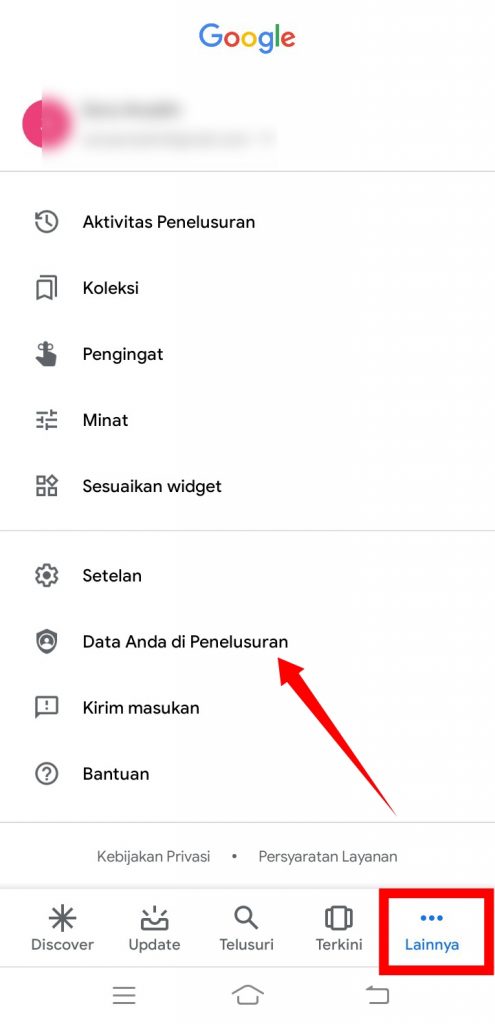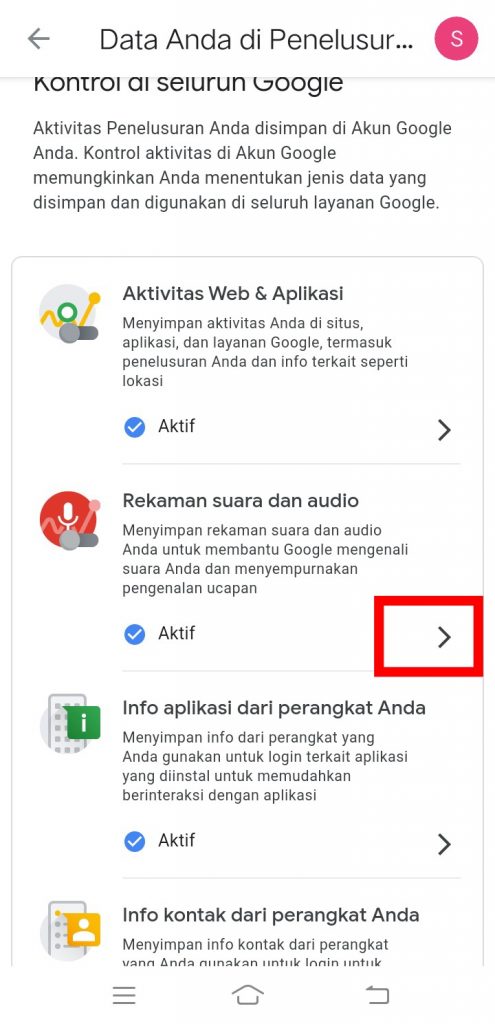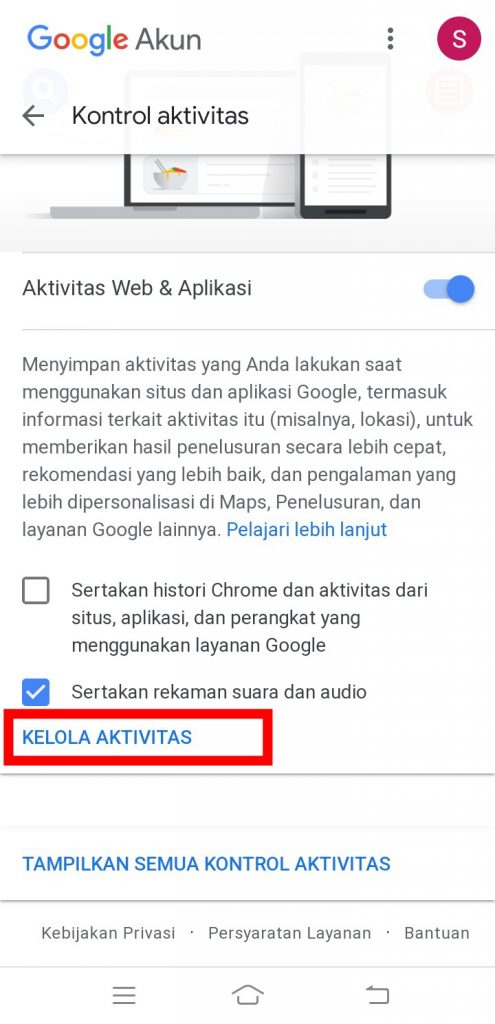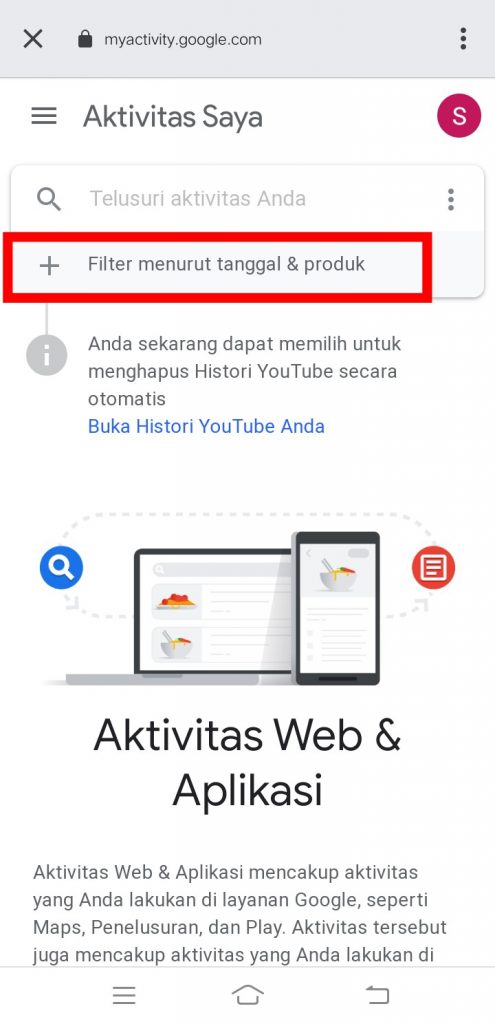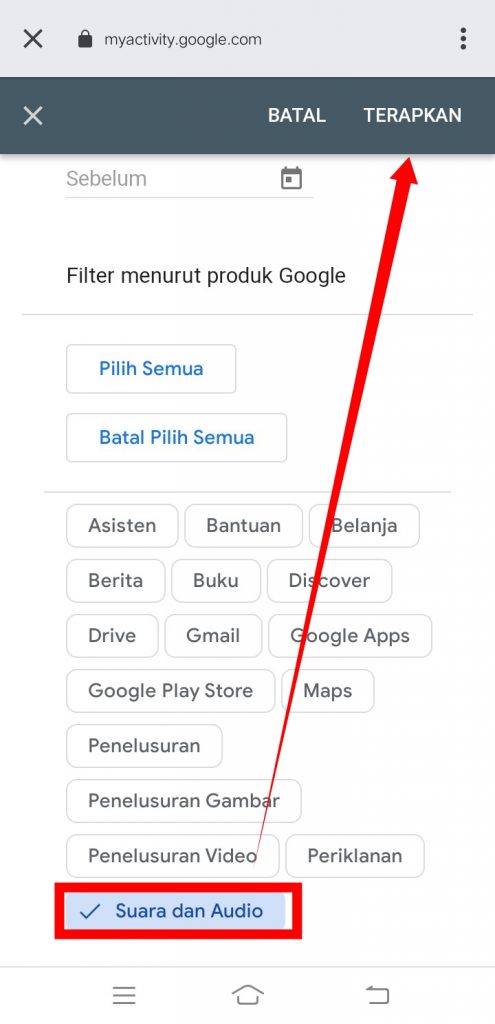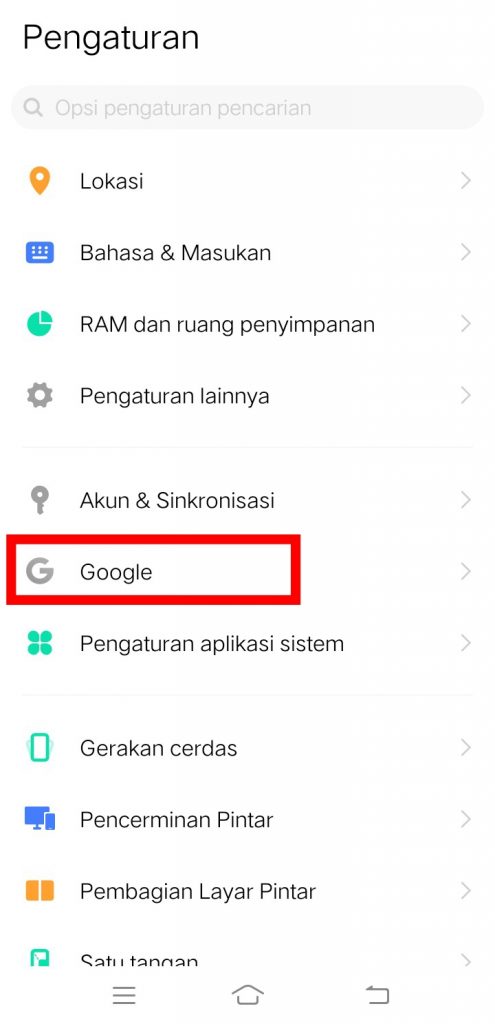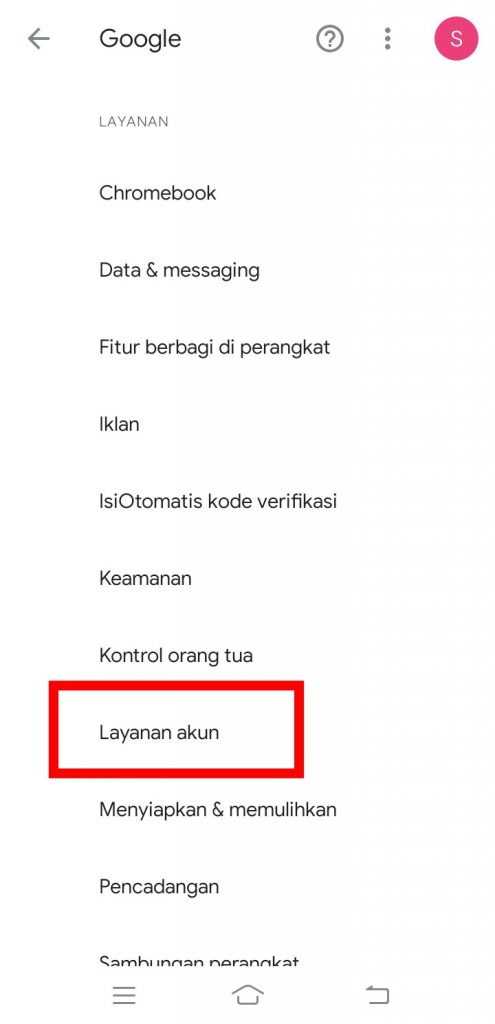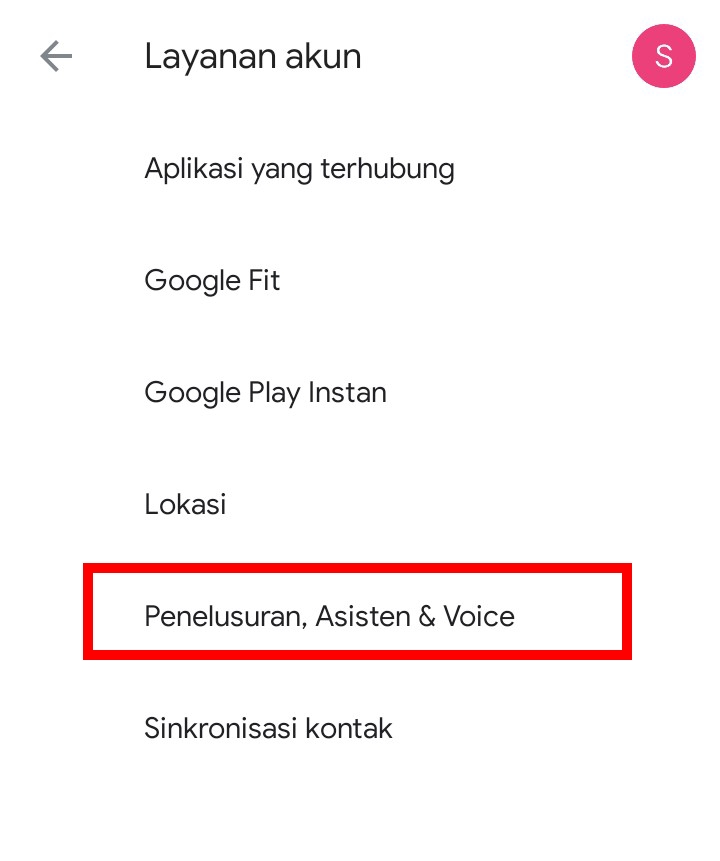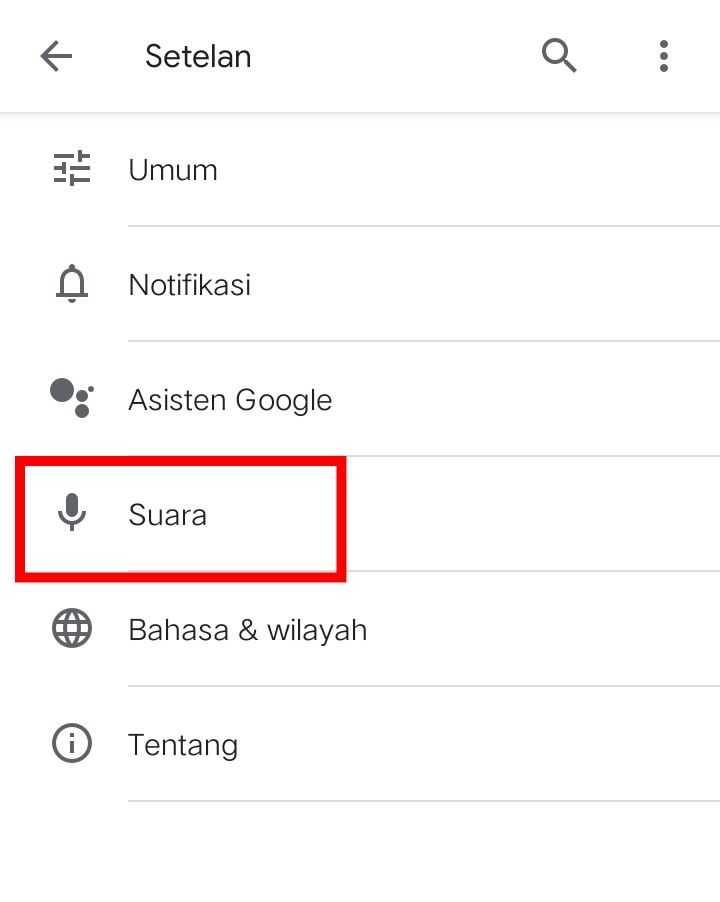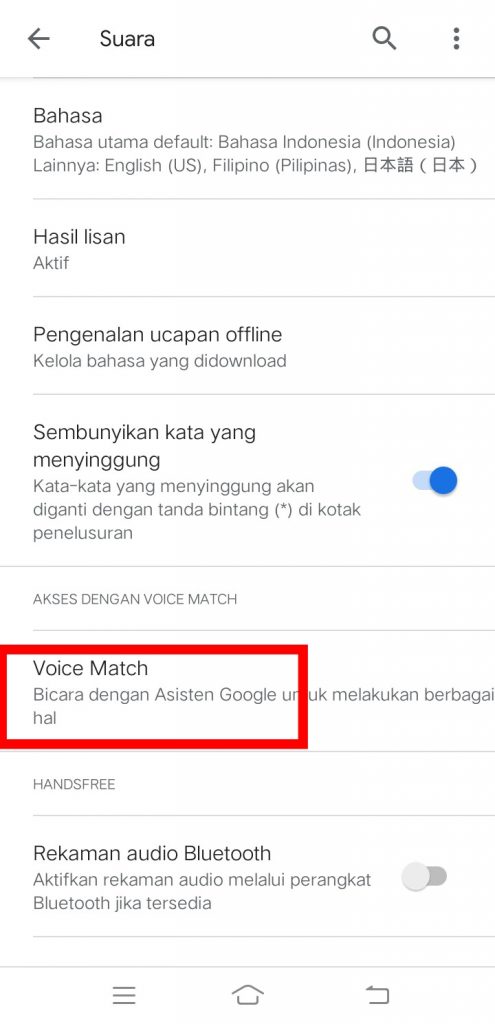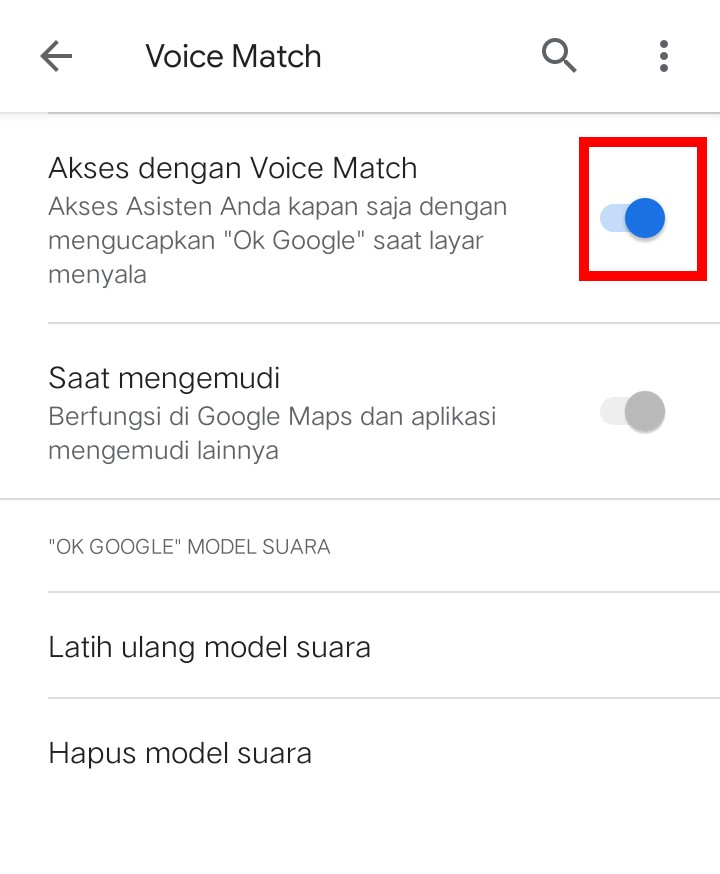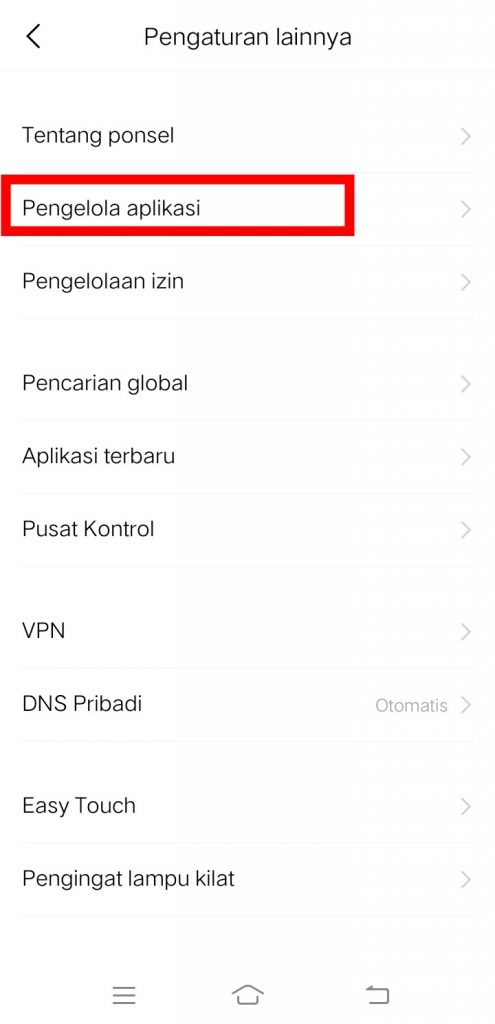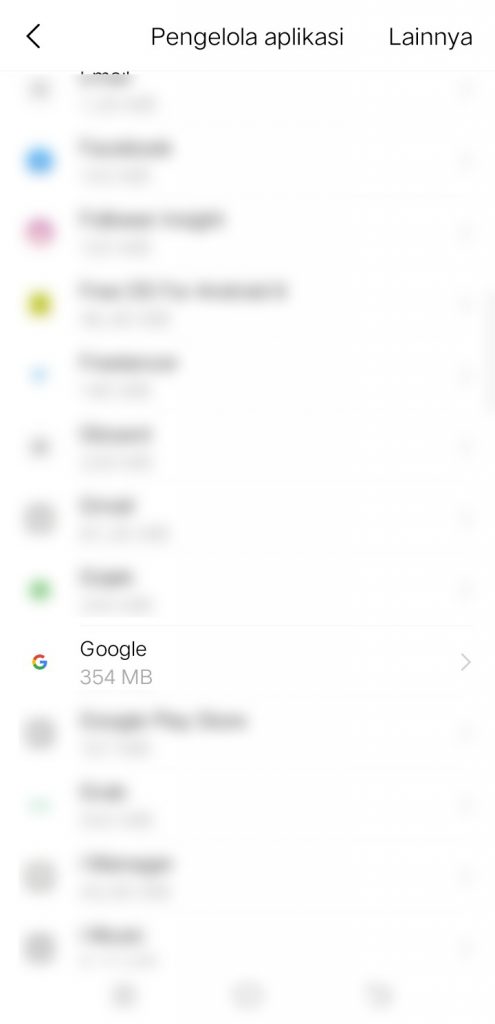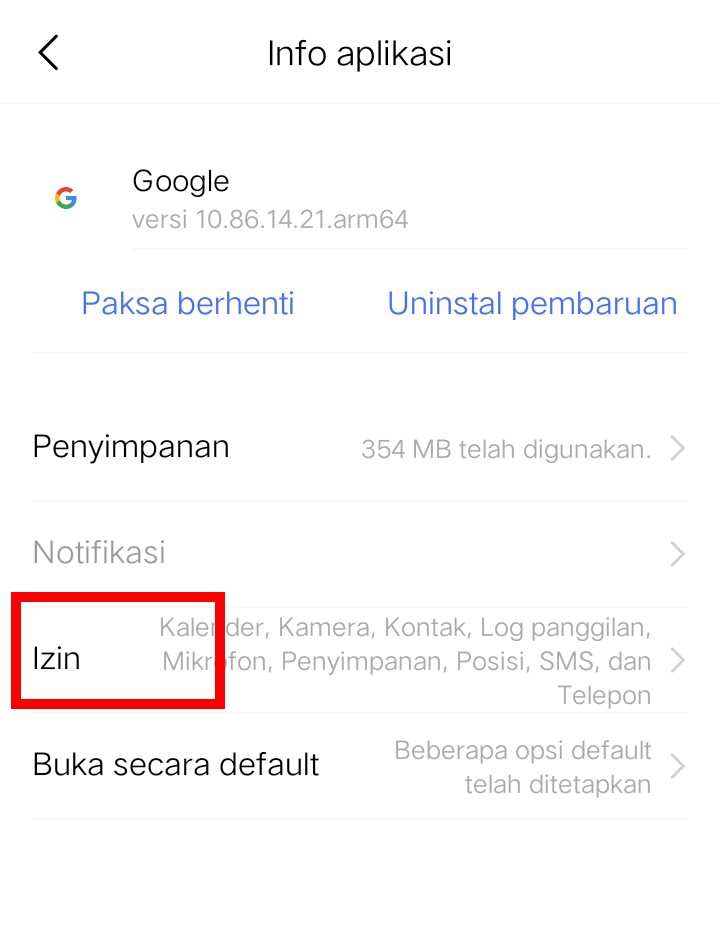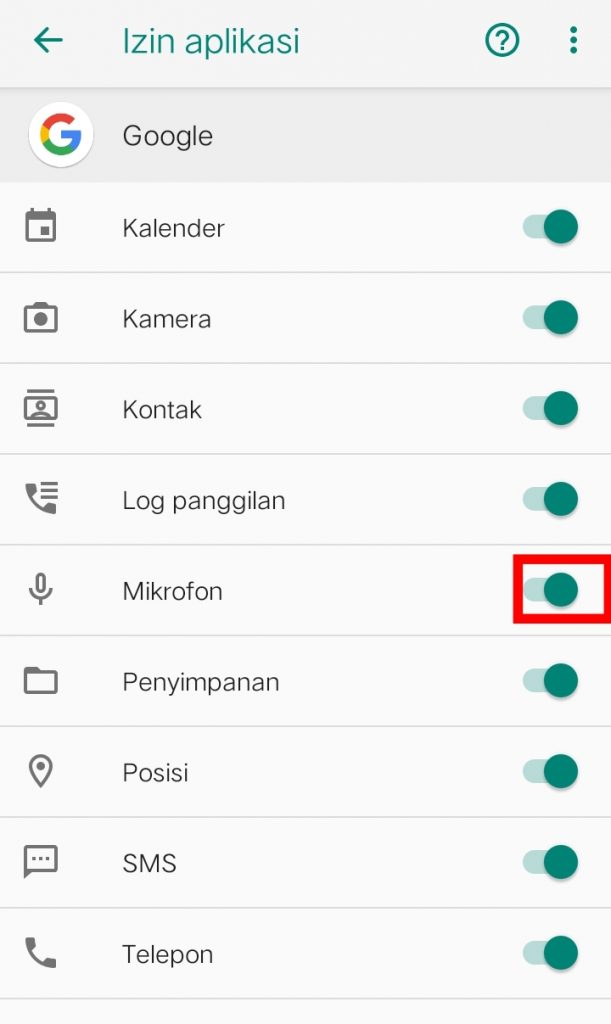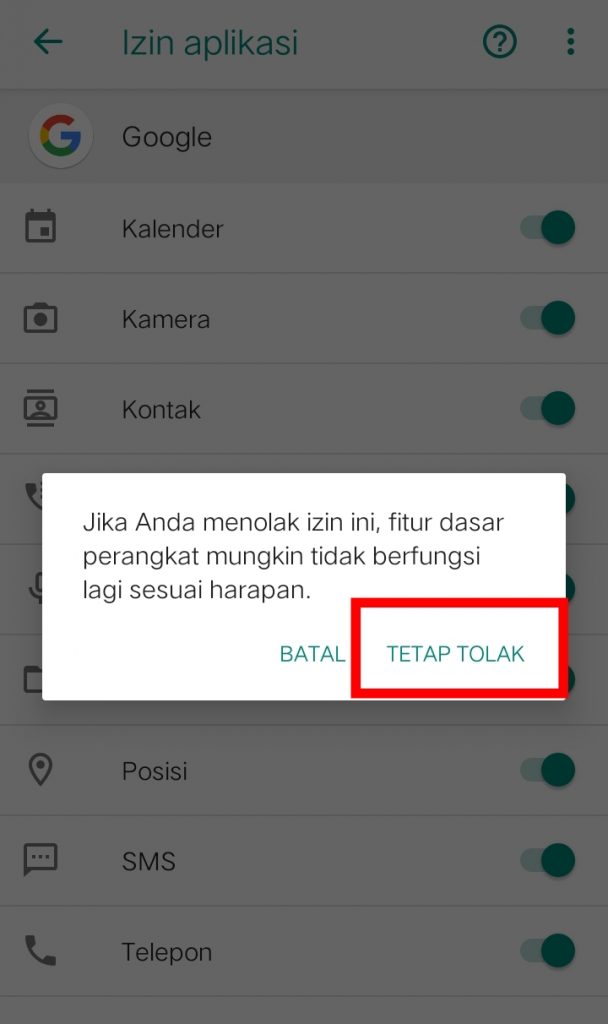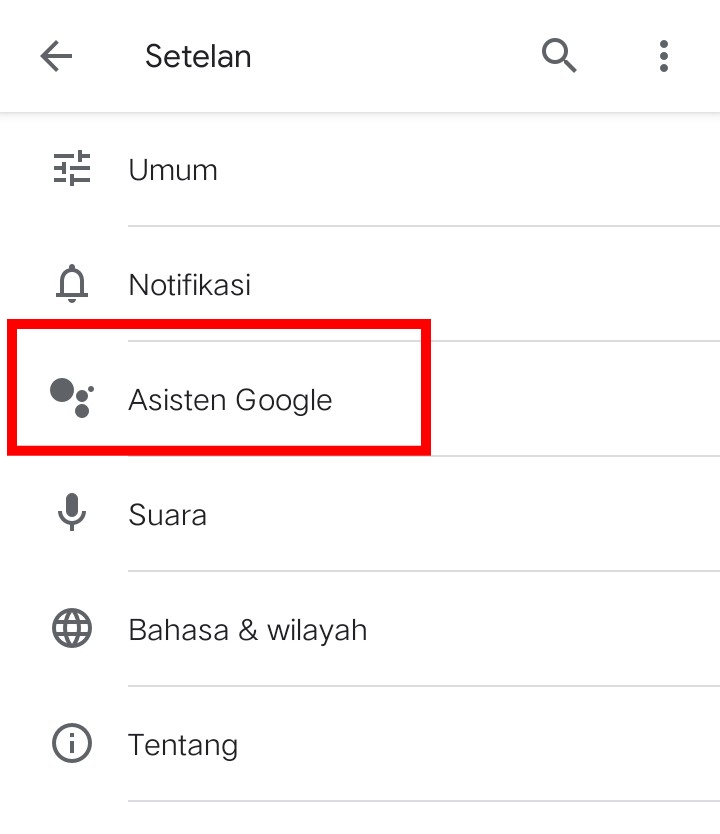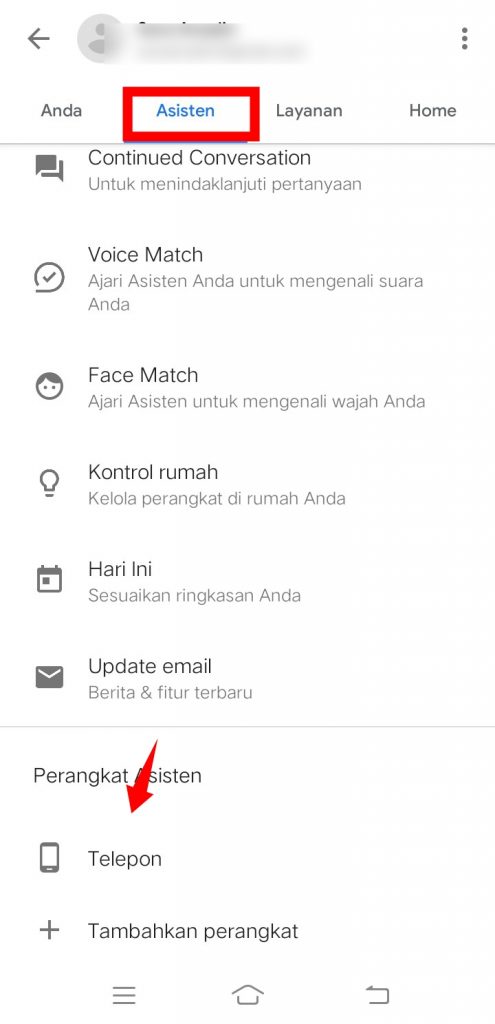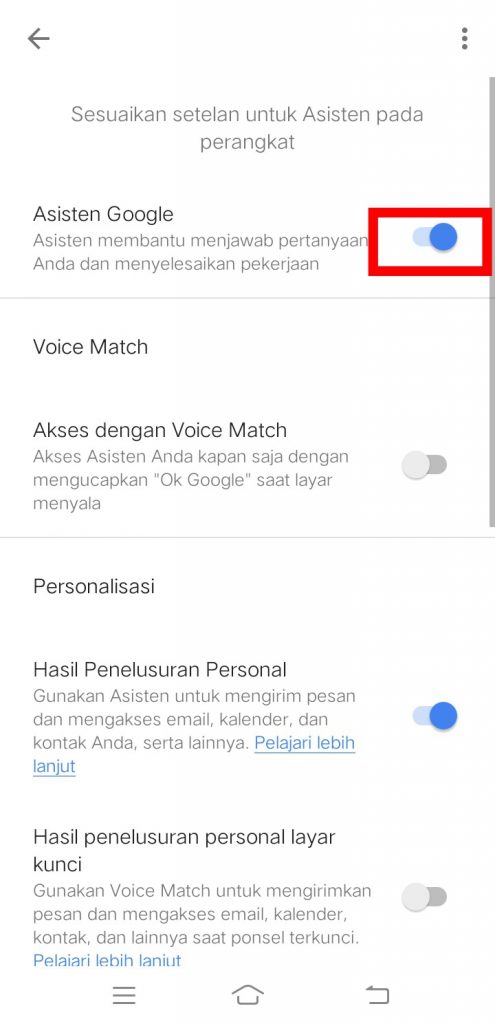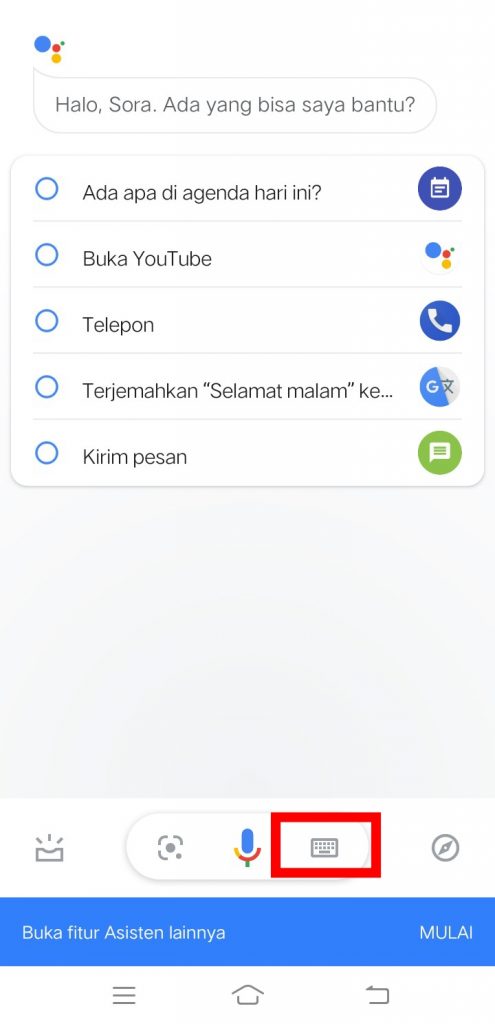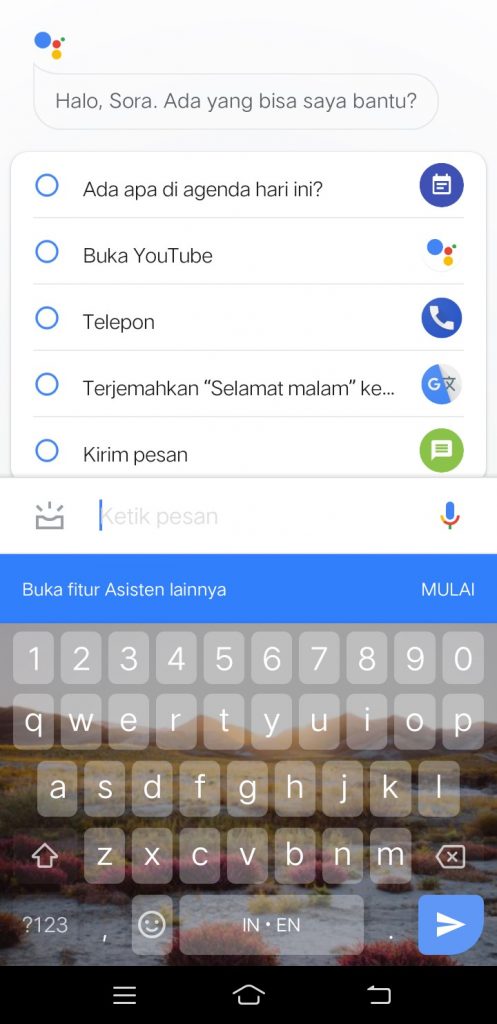Ponsel Anda Selalu Merekam: Cegah Intipan Melalui Mikrofon
Penasaran apakah ponsel Anda selalu mendengarkan apa yang Anda bicarakan? Khawatir akan intipan yang mendengarkan ucapan Anda melalui mikrofon? Berikut adalah beberapa tips dan cara mencegah intipan di smartphone melalui mikrofon.
Bagaimana Google Mendengarkan?
Google memiliki fitur pencarian suara dan asisten Google yang dapat diaktifkan dengan mengucapkan “OK Google”. Sebelum Anda mengucapkan kata kunci tersebut, ponsel Anda selalu mendengarkan untuk menangkap kata OK Google, tetapi tidak merekam semua yang Anda ucapkan.Bagaimana Mendengarkan Rekaman Google?
Google menyediakan portal di mana Anda bisa melihat semua jejak interaksi Anda dengan Google. Untuk melihatnya:
- Buka aplikasi Google.
- Ketuk Lainnya.
- Ketuk Data Anda di Penelusuran.
- Temukan Rekaman suara dan audio, lalu ketuk ikon panah.
- Ketuk Kelola Aktivitas.
- Ketuk Filter menurut tanggal & produk.
- Ketuk Suara & Audio, kemudian Terapkan.
- Anda akan melihat semua rekaman suara dan audio yang pernah disimpan oleh Google. Anda bisa menghapusnya jika ingin dengan mengetuk ikon tempat sampah.
Bagaimana Mematikan Rekaman dari Google?
Jika Anda tidak ingin Google Mendengarkan untuk mendeteksi OK Google setiap saat, Anda bisa menonaktifkan OK Google. Caranya:
- Buka Setelan.
- Ketuk Google.
- Ketuk Layanan akun.
- Ketuk Penelusuran, Asisten & Voice.
- Ketuk Suara.
- Ketuk Voice Match.
- Ketuk toggle Akses dengan Voice Match untuk menonaktifkan OK Google.
Cabut Izin Akses Google ke Mikrofon
- Buka Setelan.
- Buka Pengelola aplikasi.
- Ketuk Google.
- Ketuk Izin.
- Ketuk toggle untuk mencabut izin mikrofon.
- Ketuk Tetap Tolak.
Mematikan Asisten Google
Untuk mematikan Asisten Google:
- Buka Setelan.
- Ketuk Google.
- Ketuk Layanan akun.
- Ketuk Penelusuran, Asisten & Voice.
- Ketuk Asisten Google.
- Di tab Asisten, ketuk Nama perangkat Anda atau Telepon.
- Ketuk toggle untuk mematikan Asisten Google.
Apa yang Dilakukan Google dengan Data Anda?
Perlu diingat bahwa selain Google, hanya Anda yang bisa mengakses data suara Anda, kecuali jika Google diretas. Menurut Google, data suara Anda digunakan untuk memberikan Anda hasil lebih baik dari produk mereka, seperti: mempelajari bunyi suara Anda, mempelajari bagaimana Anda mengucapkan kata atau frase tertentu, mengenal ketika Anda mengucapkan OK Google, dan meningkatkan pengenalan suara di produk Google lainnya yang menggunakan suara.
Menggunakan Asisten Google Tanpa Suara
Kecuali Anda mematikan Asisten Google, Anda masih bisa menggunakannya tanpa mengaktifkan fungsi rekaman suara. Caranya:
- Ketuk dan tahan tombol rumah untuk membuka Asisten Google.
Begitulah cara mencegah intipan melalui mikrofon di smartphone Anda.

Google Assistant
Dapatkan asisten pribadi di smartphone Android Anda. Asisten Google dapat melakukan berbagai tugas untuk Anda hanya dengan perintah suara. Asisten Google dapat mengirimkan pesan yang didikte oleh Anda, sehingga Anda tidak perlu menyentuh ponsel. Selain itu, Anda bisa memberi perintah seperti mengambil foto, memutar musik, dan masih banyak lagi.